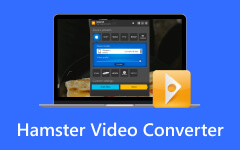Recenzja konwertera wideo Movavi: zalety, wady i kluczowe funkcje
Movavi Video Converter jest od dawna popularnym narzędziem, zaspokajającym wszystkie Twoje potrzeby w zakresie konwersji. Wkraczając w rok 2024, narzędzie to nadal wyróżnia się jako jedno z najlepszych dostępnych narzędzi, wyposażone w funkcje, które przekraczają Twoje oczekiwania. W tym poście przedstawię kompleksowo Recenzja konwertera wideo Movavi aby pomóc Ci określić, czy to oprogramowanie jest tego warte i przydatne dla Ciebie.
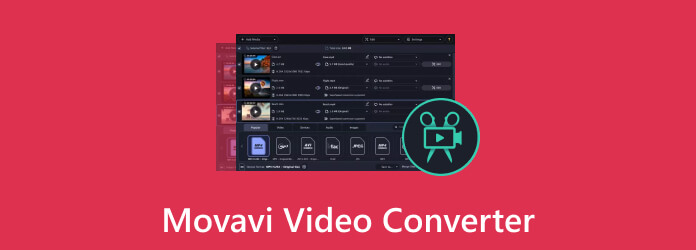
Część 1. Recenzja konwertera wideo Movavi
Zanim zagłębimy się w szczegóły, ustalmy, czym jest Movavi Video Converter. Jest to wszechstronny konwerter wideo wyposażony w dodatkowe narzędzia do zarządzania wszystkimi plikami multimedialnymi. Dzięki swoim bogatym funkcjom zwiększa kreatywność w wizualizacji pożądanych treści na nośnikach. Aby to skrócić, oto kluczowe funkcje Movavi Video Converter:
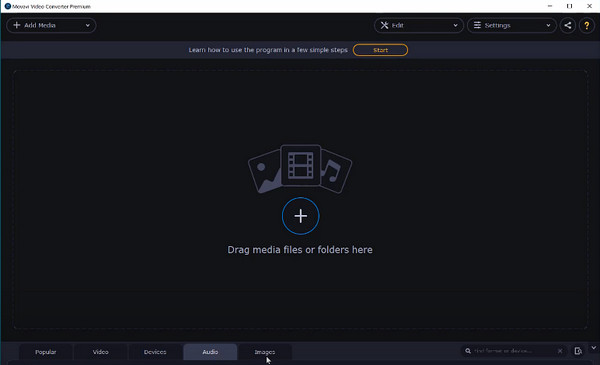
- • Zapewnia natychmiastową konwersję plików z obsługą ponad 180 formatów, w tym DVD, 4K, AVI, MP4, FLV, MOV i innych.
- • Konwertuje/nagrywa dyski DVD do dowolnych obsługiwanych formatów.
- • Nagrywa i edytuje filmy i dźwięk.
- • Zawiera zintegrowany moduł skalowania wideo AI z możliwością powiększenia do 8X.
- • Umożliwia kompresję plików multimedialnych.
Jak widać, za pomocą tego oprogramowania można wiele zrobić, co czyni go przydatnym narzędziem multimedialnym odpowiadającym Twoim potrzebom w zakresie treści. Co więcej, jeśli kiedykolwiek zastanawiasz się: „Czy korzystanie z Movavi Video Converter jest bezpieczne?” To bezpieczne oprogramowanie nie szkodzi Twojemu urządzeniu ani nie zagraża Twojej prywatności. Brzmi obiecująco, prawda? Cóż, przyjrzyjmy się zaletom i wadom tego oprogramowania.
Plusy:
- • Opinie użytkowników pozytywnie oceniły jego łatwe w użyciu funkcje.
- • Obsługuje ponad 180 formatów plików.
- • Błyskawiczne kodowanie dzięki przyspieszeniu sprzętowemu.
- • Zawiera wbudowane narzędzia do edycji.
Wady:
- • Podręcznik pomocy nie jest dostępny w oprogramowaniu, ale można uzyskać do niego dostęp online.
- • Bezpłatna wersja próbna zawiera znak wodny.
- • Bezpłatna wersja oprogramowania ma ograniczone funkcje.
Cennik
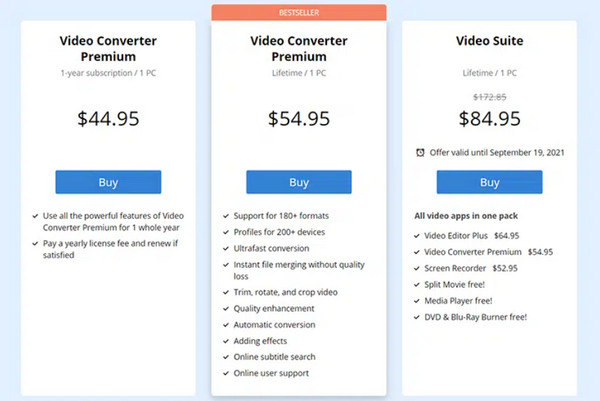
Plany premium są następujące:
Premium: 44.95 USD za 1 komputer na rok.
Premium: 54.95 USD za 1 komputer z dożywotnią licencją.
Pakiet wideo: 84.95 USD za 1 komputer z dożywotnią licencją.
Pakiet Video obejmuje wszystkie funkcje dostępne w aplikacji, zapewniając dożywotni dostęp za przystępną cenę. Ocena potencjalnego zwrotu z inwestycji ma kluczowe znaczenie dla użytkowników biznesowych i profesjonalnych. Dodatkowo skorzystaj z bezpłatnego 7-dniowego okresu próbnego, aby przed podjęciem decyzji ocenić przydatność narzędzia i długoterminowe korzyści.
Wymagania systemowe
Aby osiągnąć optymalną wydajność oprogramowania, upewnij się, że spełniasz następujące wymagania:
Dla systemu operacyjnego Windows:
System operacyjny: Microsoft Windows XP/Vista/7/8/10 z zainstalowanymi aktualnymi łatkami i dodatkami Service Pack.
Karta graficzna: NVIDIA GeForce series 8, Intel HD Graphics 2000, AMD Radeon R600 lub lepsza karta graficzna z aktualnymi sterownikami.
Rozdzielczość ekranu: 1280x768, 32-bitowy kolor.
Miejsce na dysku twardym: 120 MB na instalację i 750 MB na bieżące operacje.
RAM: 512 MB dla Windows XP i Windows Vista, 2 GB dla Windows 7, 8 i 10.
Uprawnienia: Do instalacji wymagane są uprawnienia administratora.
Dla Mac OS:
System operacyjny: Mac OS X® 10.6.8 lub nowszy.
Procesor: 64-bitowy procesor Intel®.
Rozdzielczość ekranu: 1280x768, 32-bitowy kolor.
RAM: 128 MB.
Miejsce na dysku twardym: 140 MB na instalację i 750 MB na bieżące operacje.
Uprawnienia: Do instalacji wymagane są uprawnienia administratora.
Część 2. Konwerter wideo Movavi kontra konwerter wideo Tipard Ultimate
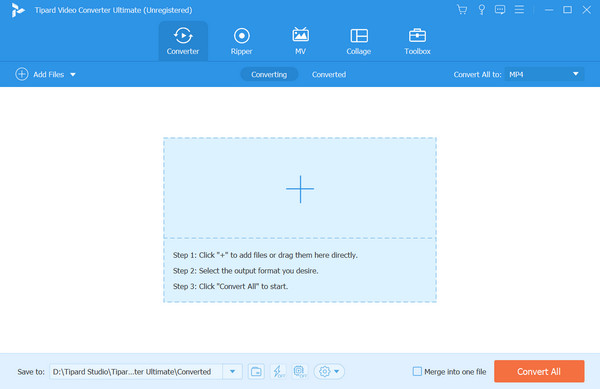
W tej sekcji porównamy Movavi Video Converter z jego najlepszym konkurentem. Tipard Video Converter Ultimate ma wiele podobieństw do Movavi, w tym konwersję plików multimedialnych, narzędzia do edycji wideo, funkcje zgrywania/nagrywania Blu-ray/DVD, odtwarzacz wideo i wiele innych. Jeśli potrzebujesz alternatywnego oprogramowania podobnego do Movavi Video Converter, rozważ Tipard Video Converter Ultimate.
Oceńmy ich kluczowe funkcje, aby określić, która z nich najlepiej odpowiada Twoim potrzebom.
| Korzyści | Movavi Video Converter | Tipard Video Converter Ultimate |
|---|---|---|
| zgodność | Obsługuje ponad 180 formatów | Obsługuje ponad 500 formatów |
| Filmy/obrazy | Obsługuje ponad 180 formatów | Obsługuje ponad 500 formatów |
| Filmy/obrazy | Wbudowany edytor multimediów | Wbudowany edytor multimediów |
| Skalowanie | Skalowanie sztucznej inteligencji do 8X | Filmy 1080p do 4K Ultra HD |
| Prędkość | Przyspieszenie sprzętowe 79X | Przyspieszenie sprzętowe 60X |
| Wyjątkowy | Wyszukiwanie napisów | Efekt wideo 3D |
| Dysk multimedialny | Zgrywaj/nagrywaj i konwertuj płyty Blu-ray/DVD | Zgrywaj/nagrywaj i konwertuj płyty Blu-ray/DVD |
| Cennik |
Premium 1 rok: 44.95 USD za 1 komputer Premium: 54.95 USD za 1 komputer z dożywotnią licencją. Video Suite: 84.95 USD za 1 komputer z dożywotnią licencją. |
Licencja na 1 miesiąc: 18 USD Licencja dożywotnia: 56 $ Licencja dla wielu użytkowników: 80 USD |
Werdykt
Movavi Video Converter to ekonomiczne narzędzie programowe zaprojektowane do edycji, konwertowania i ulepszania wszystkich multimediów, a nawet zawiera takie funkcje, jak konwerter Movavi DVD do zarządzania dyskami multimedialnymi. To oprogramowanie może zaoszczędzić znaczne koszty i prawdopodobnie zwróci się z czasem. W porównaniu do Tipard Video Converter Ultimate, Movavi jest szybszy, bardziej kompaktowy i oferuje wszystkie niezbędne funkcje, których potrzebujesz. Jednak z biegiem czasu Tipard Video Converter Ultimate stopniowo wprowadza więcej narzędzi i dodatkowych funkcji. Co więcej, zapewnia proste plany z niedrogim dostępem do wszystkich funkcji w porównaniu z Movavi Video Converter. Jeśli potrzebujesz bardziej zaawansowanych funkcji i chcesz zmaksymalizować swoje możliwości, rozważ użycie Tipard Video Converter.
Dalsze czytanie:
Jak usunąć znak wodny Movavi ze swoich filmów na komputerze?
Szczegółowa recenzja ClipConverter, którą musisz znać przed wizytą
Część 3. Często zadawane pytania dotyczące konwertera wideo Movavi
Czy Movavi jest lepszy niż iMovie?
Jeśli używasz komputera Mac lub systemu iOS i potrzebujesz bezpłatnego, łatwego w obsłudze edytora wideo, wybierz iMovie. Jeśli jednak korzystasz z systemu Windows i potrzebujesz wydajniejszego narzędzia do edycji wideo, rozważ Movavi.
Czy mogę zaufać Movavi Video Converter?
Movavi Video Converter to rzetelna firma dostarczająca godne zaufania narzędzia multimedialne. Zawsze pobieraj ich oprogramowanie z oficjalnej strony Movavi lub z innych renomowanych źródeł, aby mieć pewność, że otrzymasz bezpieczną wersję.
Czy Movavi Video Converter pozostawia znak wodny?
Tak, przekonwertowane filmy mogą być opatrzone znakiem wodnym podczas bezpłatnej wersji próbnej Movavi Video Converter — jest to powszechna strategia zachęcająca użytkowników do zakupu pełnej wersji.
Wnioski
Podsumowując, Movavi Video Converter okazał się pomocny dla wielu użytkowników, zapewniając wszechstronne narzędzia w przystępnej cenie. Dzięki wielu funkcjom jest przeznaczony zarówno dla początkujących, jak i doświadczonych użytkowników. Jeśli jednak okaże się, że Movavi Video Converter nie ma pewnych funkcji, zalecamy użycie Tipard Video Converter Ultimate, który jest jego głównym konkurentem na rynku.